TCC Diálogos de comando: facilidad de GUI, potencia de línea de comando
Muchos de los internos TCC manejo de archivos comandos (es decir, COPIAR, DEL, DIR, MOVER, REN, etc.) tiene un formulario de diálogo alternativo que le permite seleccionar nombres de archivos y opciones y ver su línea de comando antes de ejecutarla. Esto simplifica la invocación del comando al utilizar algunas de las opciones más oscuras, y también le permite probar comandos y copiar el generado comando línea a sus archivos por lotes.
¡El procesador de comandos de Windows más potente es también el más fácil de usar!
Puede invocar el comando diálogos tres formas diferentes:
- •Con la TCDIALOG comando
- •Con la /= comando argumento de línea para cualquier TCC comando que admite diálogos de comando
- •Con la tecla Alt-F2 después de ingresar al comando nombre en el comando línea
El comando Se mostrará el cuadro de diálogo y, cuando presione Aceptar, pasará el mensaje generado. comando línea hacia el comando.
Por ejemplo:
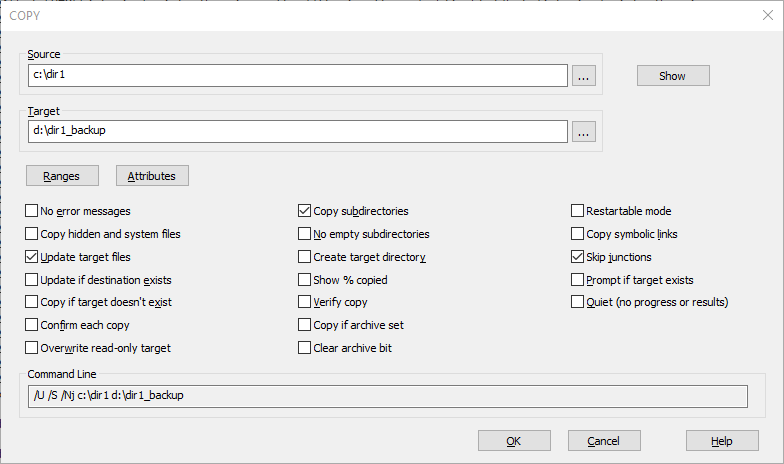
YPuedes ingresar tantos argumentos de comando como quieras (o puedas recordar) y luego agregar el /= en cualquier lugar de la línea de comando. TCC rellenará previamente el cuadro de diálogo del comando y podrá seleccionar las opciones restantes en el cuadro de diálogo y ejecutar el comando.
El botón "Mostrar" en un comando El cuadro de diálogo mostrará todos los archivos que coincidan con la especificación del archivo en el campo de edición a la izquierda. Esto puede incluir subdirectorios si ha seleccionado esa opción (por ejemplo, en COPY o DIR), por lo que puede tomar unos segundos completar la lista antes de que se muestre.
El botón "Rangos" muestra otro cuadro de diálogo que le permite seleccionar rangos; el botón Atributos le permite seleccionar atributos de archivo.
La "editar comando La opción "línea" le permite modificar la línea generada. comando línea. Úselo con precaución: el comando diálogos ¡Probablemente conozcas la sintaxis mejor que tú!